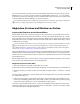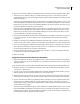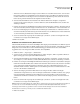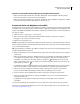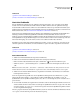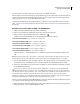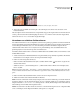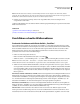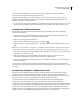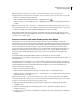Operation Manual
210
VERWENDEN VON PHOTOSHOP CS4
Farb- und Tonwertkorrekturen
Hinweis: Die Korrektur basiert darauf, in welchem Maß eine Farbe einer der Optionen aus dem Menü „Farben“
entspricht. 50 %iges Magenta liegt z. B. genau zwischen Weiß und reinem Magenta und wird durch eine proportionale
Kombination von Korrekturen bearbeitet, die für die zwei Farben definiert wurden.
5 Erhöhen oder verringern Sie die Komponenten in der ausgewählten Farbe, indem Sie die Regler an die
entsprechende Position ziehen.
Sie haben die Möglichkeit, die bei der selektiven Farbkorrektur festgelegten Einstellungen zu speichern und für andere
Bilder wiederzuverwenden.
Siehe auch
„Speichern von Korrektureinstellungen“ auf Seite 182
„Erneutes Anwenden von Korrektureinstellungen“ auf Seite 182
Durchführen schneller Bildkorrekturen
Ändern der Farbbalance mithilfe des Befehls „Fotofilter“
Die Fotofilterkorrektur simuliert die Verwendung eines Farbfilters vor einem Kameraobjektiv. Mit einem solchen
Filter ändern Sie die Farbbalance und Farbtemperatur des Lichtes, das durch das Objektiv hindurch den Film belichtet.
Bei der Fotofilterkorrektur können Sie aus verschiedenen Farbvorgaben wählen, mit denen Sie den Farbton Ihres
Bildes ändern können. Wenn Sie eine benutzerdefinierte Farbkorrektur vornehmen möchten, können Sie die
gewünschte Farbe mit dem Adobe-Farbwähler festlegen.
1 Führen Sie einen der folgenden Schritte aus:
• Klicken Sie im Korrekturbedienfeld auf das Symbol „Fotofilter“ .
• Wählen Sie „Ebene“ > „Neue Einstellungsebene“ > „Fotofilter“. Klicken Sie im Dialogfeld „Neue Ebene“ auf „OK“.
Hinweis: Sie können auch „Bild“ > „Korrekturen“ > „Fotofilter“ wählen. Beachten Sie dabei jedoch, dass bei dieser
Methode direkte Korrekturen an der Bildebene vorgenommen werden, wodurch Bildinformationen verloren gehen.
2 Wählen Sie im Korrekturbedienfeld die Filterfarbe (entweder einen eigenen Filter oder eine Vorgabe). Wenn Sie
einen eigenen Filter verwenden möchten, aktivieren Sie die Option „Farbe“ und klicken auf das Farbfeld. Daraufhin
wird der Farbwähler geöffnet, in dem Sie die Farbe Ihres selbstdefinierten Farbfilters festlegen können. Wenn Sie
einen vorgegebenen Filter verwenden möchten, aktivieren Sie die Option „Filter“ und wählen eine der folgenden
Filtervorgaben aus:
Warmfilter (85 und LBA) und Kaltfilter (80 und LBB) Farbkonvertierungsfilter für den Weißabgleich im Bild. Wenn ein
Bild mit Licht einer geringeren Farbtemperatur (gelblich) aufgenommen wurde, erhöht die Option „Kaltfilter (80)“
den Blauanteil in den Bildfarben, um die geringere Farbtemperatur des Umgebungslichts auszugleichen. Wurde das
Foto mit Licht einer höheren Farbtemperatur (bläulich) aufgenommen, erhöht die Option „Warmfilter (85)“ den
Gelbanteil in den Bildfarben, um die höhere Farbtemperatur des Umgebungslichts auszugleichen.
Warmfilter (81) und Kaltfilter (82) Verwenden Sie Lichtabgleichsfilter für kleinere Korrekturen der Farbqualität des
Bildes. Bei der Option „Warmfilter (81)“ eine wärmer (höherer Gelbanteil) Bildeindruck erzeugt, während die Option
„Kaltfilter (82)“ für einen kälteren (höherer Blauanteil) Bildeindruck sorgt.
Einzelne Farben Durch Auswahl einer dieser Farben können Sie den Farbton des Bildes korrigieren. Welche
Farbvorgabe Sie hier auswählen, hängt davon ab, wie Sie die Fotofilterkorrektur verwenden. Wenn Ihr Foto einen
Farbstich hat, können Sie diesen Farbstich durch Auswahl einer Komplementärfarbe ausgleichen. Sie können auch